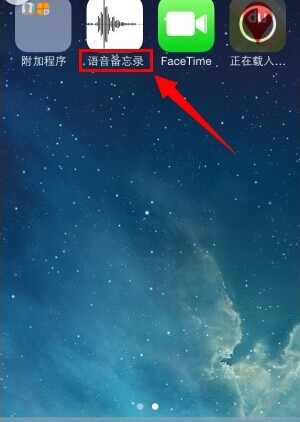PPT如何旋转图表, PPT如何旋转图表?相信很多用户在使用PPT演示软件的时候都会对插入的图片进行旋转,但是也有一些刚接触这个软件的用户不知道如何操作,下面就和边肖一起来看看具体的方法吧。
有需要的用户不要错过。
PPT旋转图教程
1.打开PPT并创建空白演示文稿。
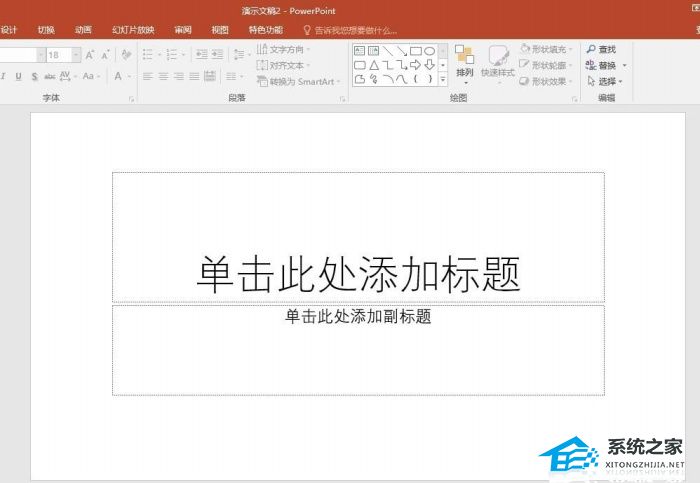
2.单击并选择图表类型。
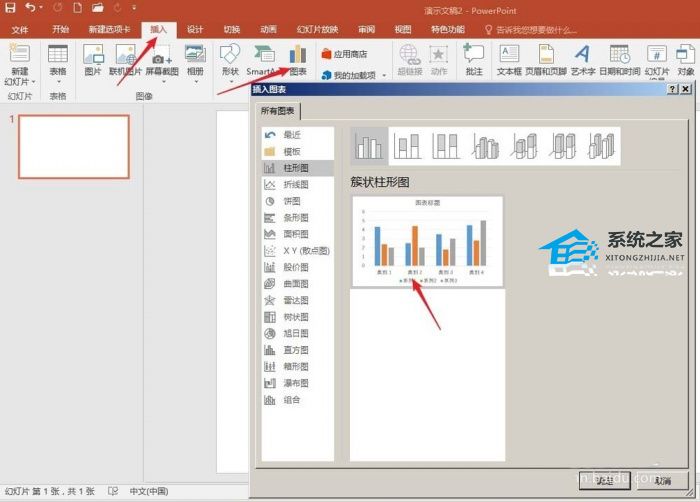
3.单击以获取默认图表。
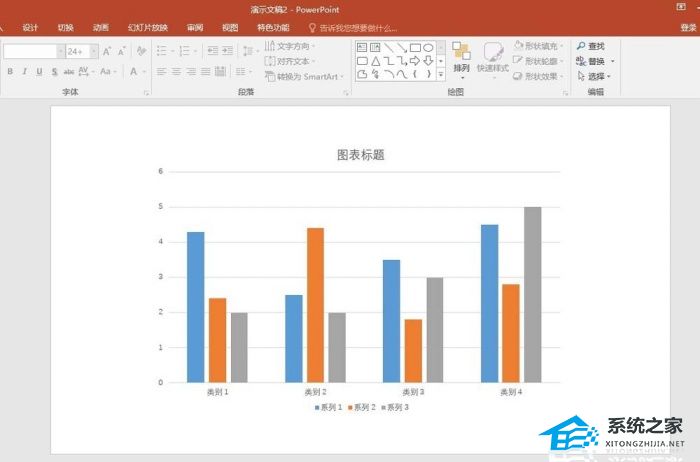
4.选择图表,可以看到图表周围没有控制旋转的点,只有改变大小的点,也就是说图表不能旋转。
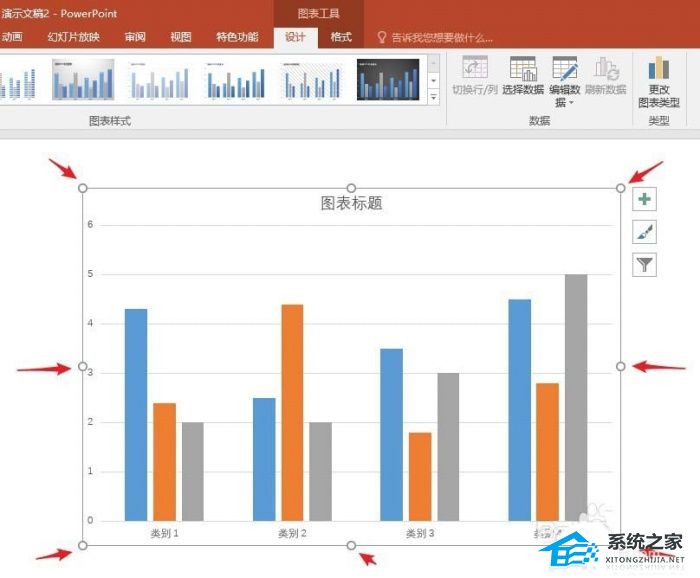
5.简化美化图表。
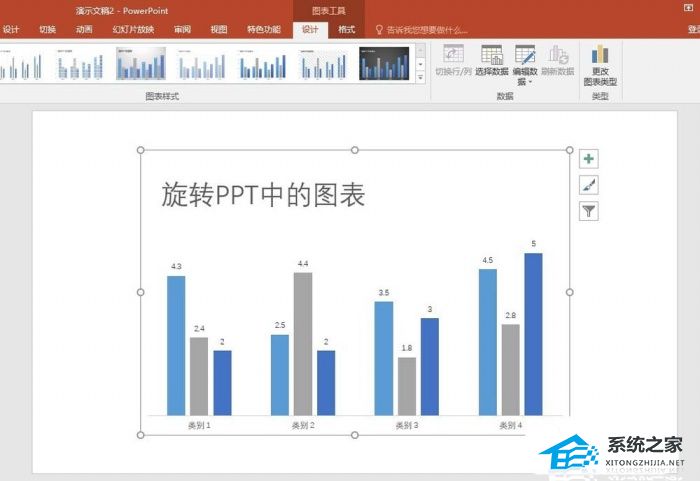
6.根据图表的大小插入一个矩形,将矩形和图表结合成一个整体。
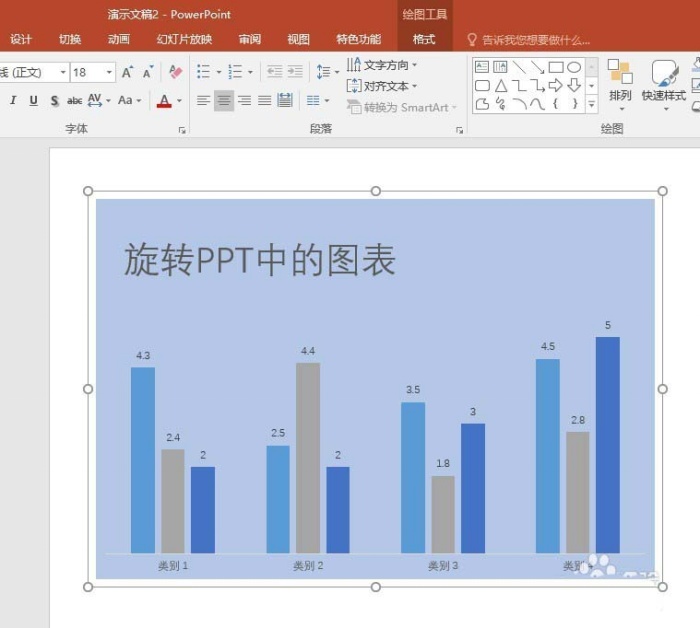
7、选择整体图形,点击,选择三维旋转样式。
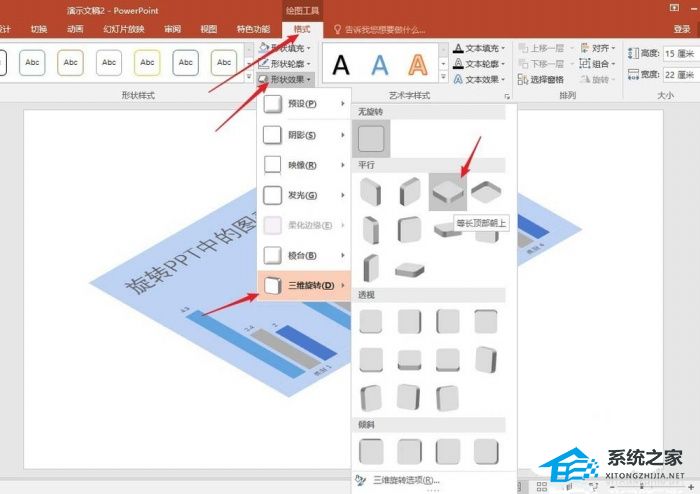
8.可以看到图表被旋转了,旋转后图表的数据仍然可以编辑修改。
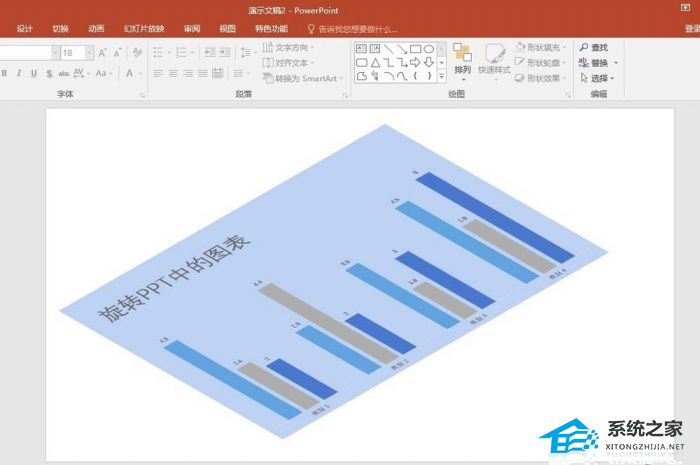
PPT如何旋转图表,以上就是本文为您收集整理的PPT如何旋转图表最新内容,希望能帮到您!更多相关内容欢迎关注。